Mỗi user đều có 3 thư mục mặc định, không thể thêm/sửa/xóa các thư mục mặc định này:
- Tất cả
- Chưa đọc
- Chủ đề phụ
Tạo Chat thư mục
Không giới hạn số thư mục được tạo
- Cách 1:
Từ giao diện chính của Chat, nhấn vào biểu tượng Cài đặt, chọn Thư mục Chat sẽ mở ra màn hình quản lý thư mục
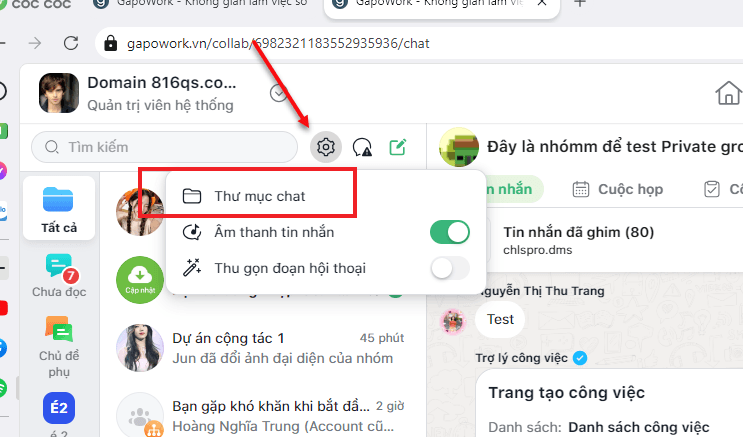
nhấn chọn Thêm thư mục mới sẽ hiển thị ra màn để tạo thư mục mới
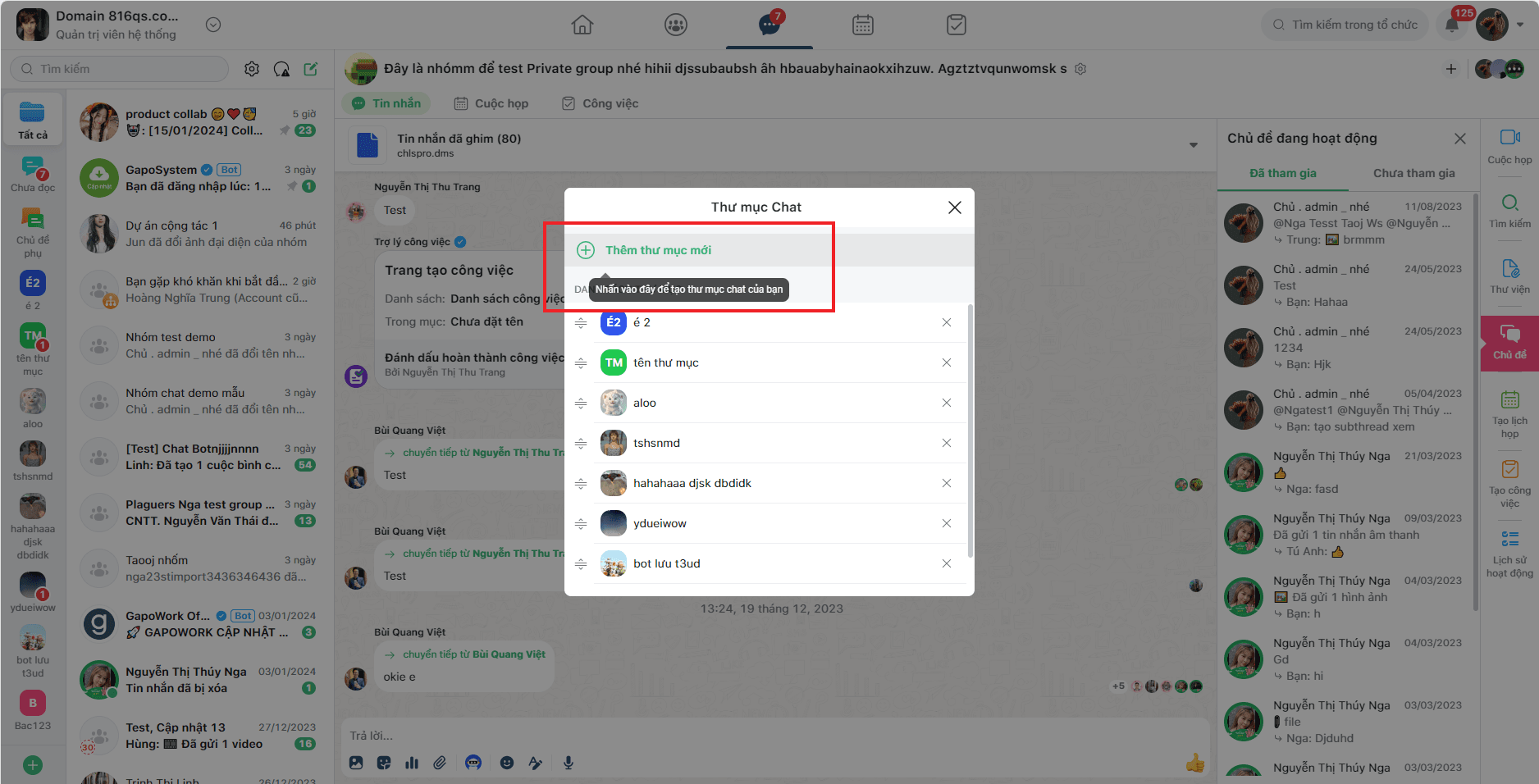
- Cách 2:
Ở góc dưới bên trái màn hình, nhấn vào dấu + màu xanh sẽ hiển thị ra màn hình để tạo thư mục mới 
Ở màn hình Tạo thư mục mới sẽ có các thông tin sau:
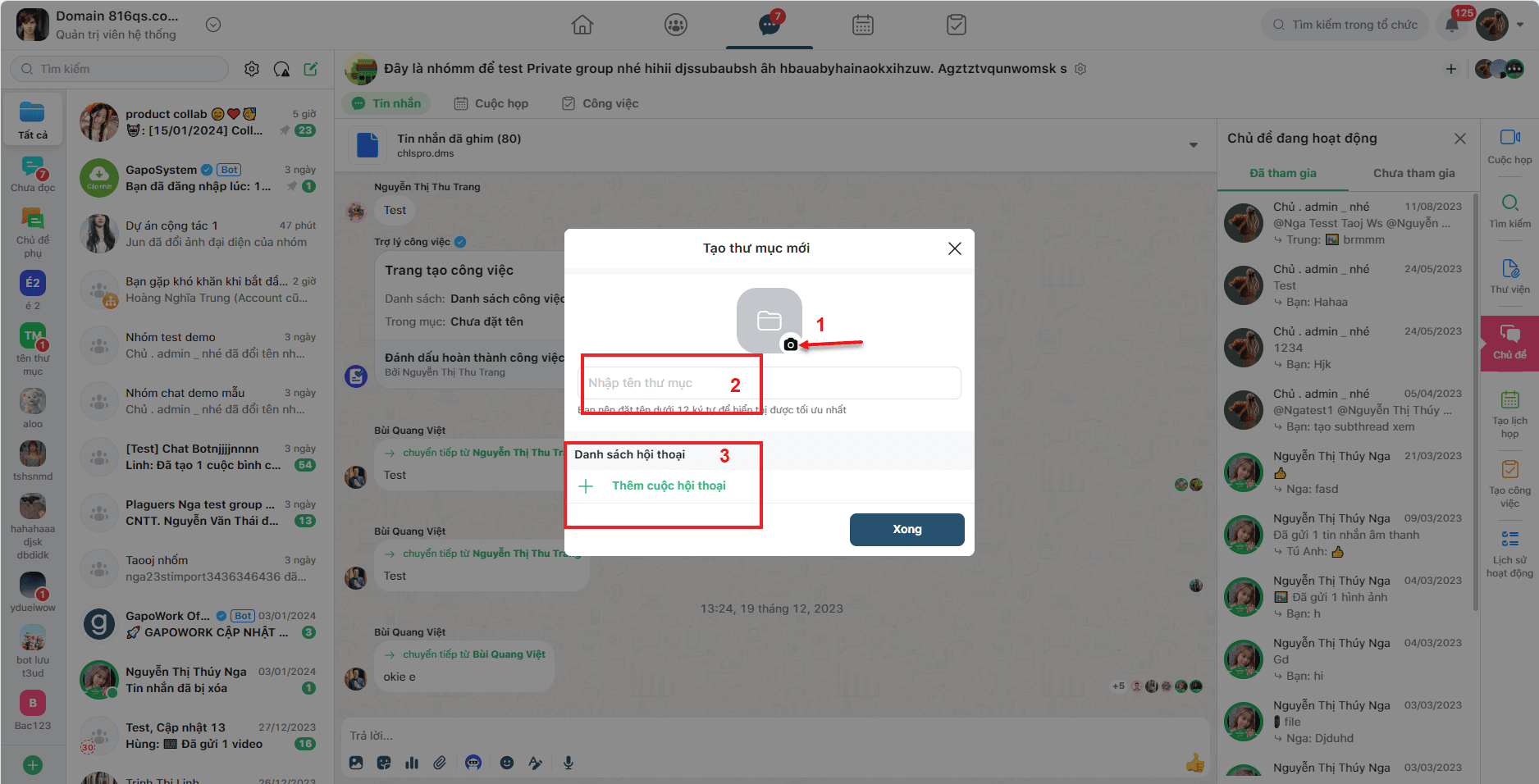
(1) ảnh đại diện của thư mục: nhấn vào biểu tượng camera để đổi ảnh đại diện của thư mục. Mục này không bắt buộc
(2): Tên thư mục: Đặt tên cho thư mục tối đa 20 ký tự. Đây là mục bắt buộc
(3): Danh sách hội thoại: Chọn các cuộc hội thoại để thêm vào thư mục. Đây là mục bắt buộc, vì vậy khi tạo thư mục phải chọn tối đa 1 cuộc hội thoại để thêm vào.
Lưu ý: Mỗi cuộc hội thoại chỉ ở trong 1 thư mục, vì thế trong trường hợp tạo thư mục và chọn các cuộc hội thoại đang nằm trong thư mục khác rồi, người dùng có thể chọn 1 trong 2 lựa chọn:
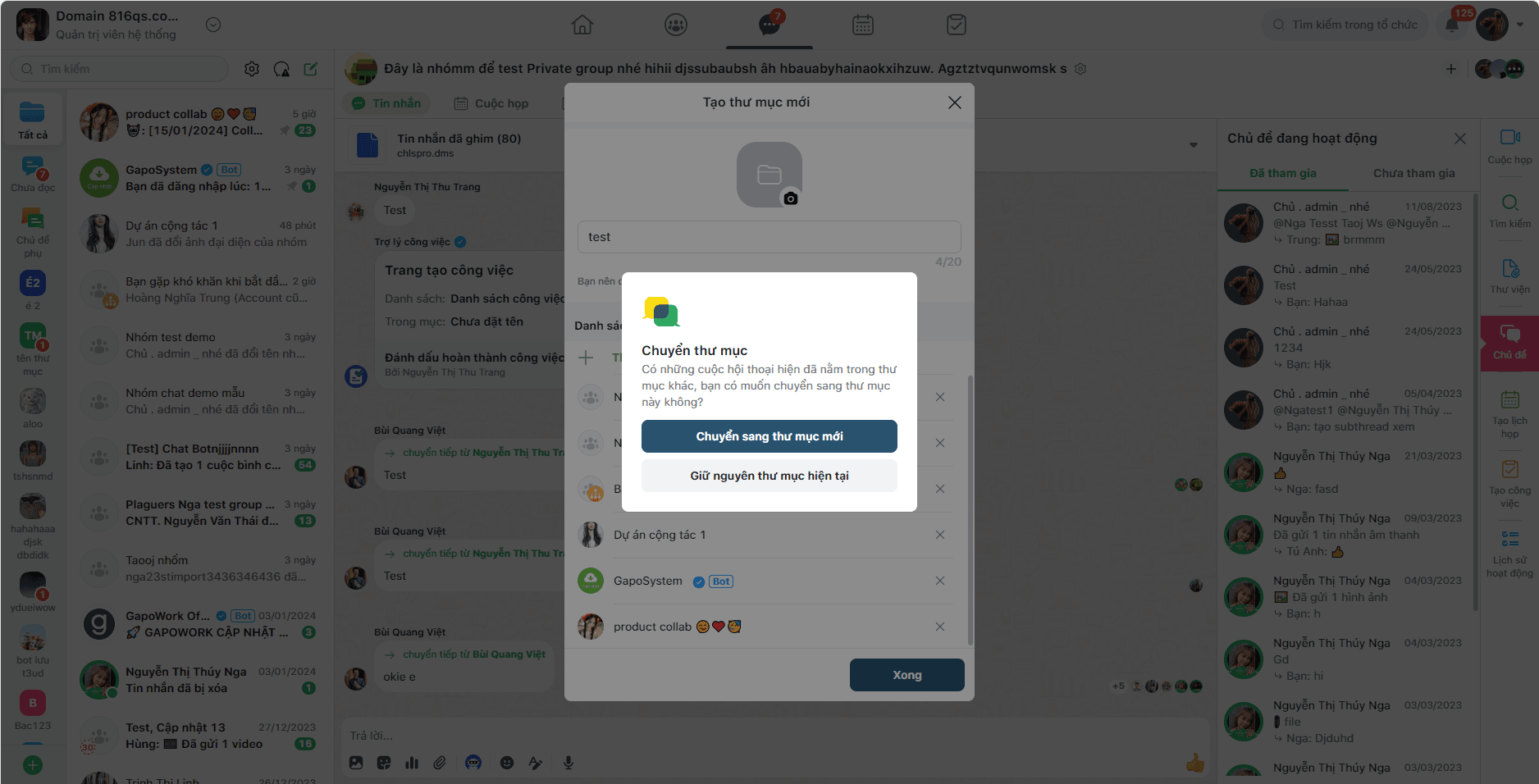
1. Chuyển sang thư mục mới: Cuộc hội thoại sẽ được chuyển sang thư mục mới tạo và không nằm trong thư mục cũ nữa
2. Giữ nguyên thư mục hiện tại: Cuộc hội thoại sẽ vẫn nằm trong thư mục cũ và không có trong thư mục mới tạo.
- Xem chat thư mục
Sau khi tạo chat thư mục thành công, ở màn hình quản lý thư mục sẽ hiển thị danh sách các thư mục
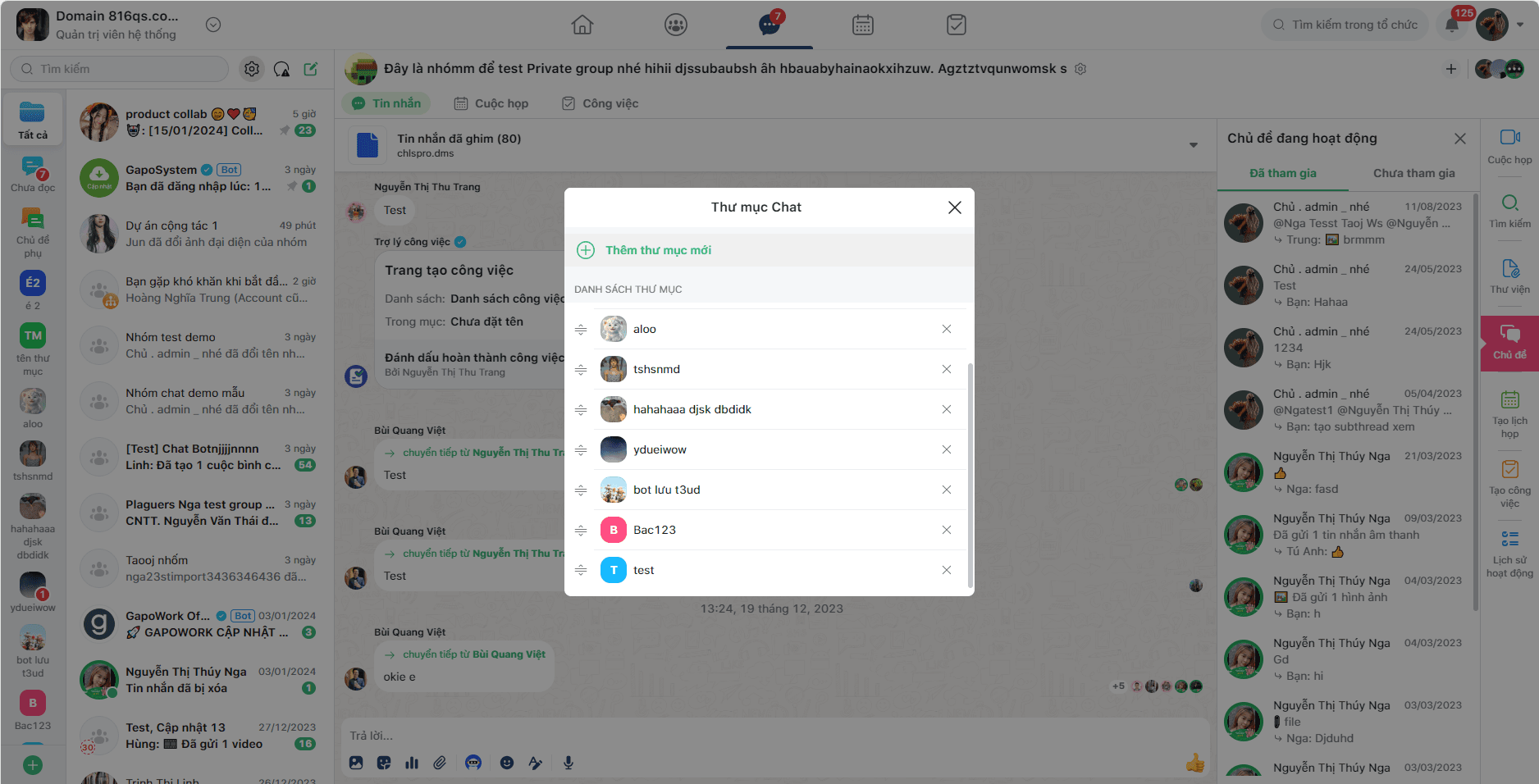
ở màn hình chính của chat, thanh công cụ bên trái cũng sẽ hiển thị các thư mục theo thứ tự sắp xếp.
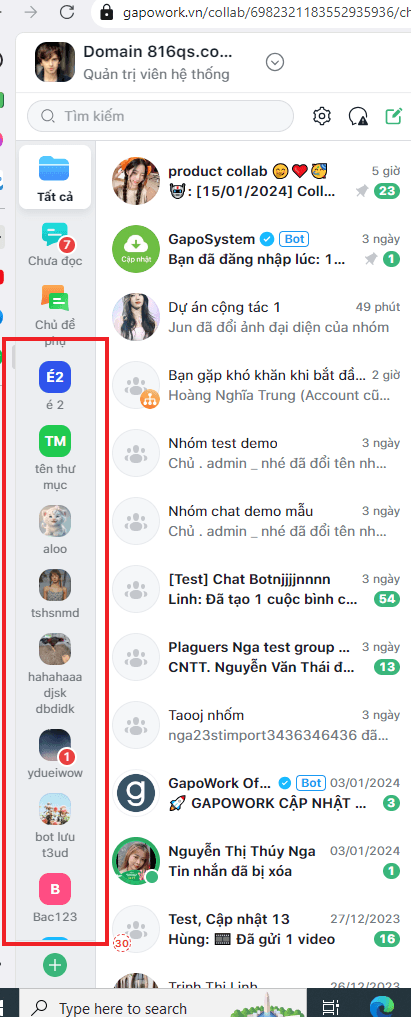
Khi các cuộc hội thoại nằm trong thư mục có tin nhắn mới chưa đọc, sẽ hiển thị số đếm tin nhắn chưa đọc ở thư mục tương ứng
- Chỉnh sửa Chat thư mục:
- Cách 1: Tại màn danh sách thư mục, nhấn vào tên thư mục sẽ mở ra màn hình chỉnh sửa thư mục
- Cách 2: Di chuyển chuột vào thư mục ở thanh công cụ bên trái, chọn Chỉnh sửa cũng sẽ mở ra màn hình chỉnh sửa thư mục
- Tại màn chỉnh sửa thư mục, user có thể chỉnh sửa ảnh đại diện , tên và các danh sách cuộc hội thoại trong thư mục
- Quản lý chat thư mục
- Được ghim tối đa 10 cuộc hội thoại ở mỗi thư mục
- Xóa được thư mục → các cuộc hội thoại đang nằm trong thư mục bị xóa sẽ không còn nằm trong thư mục nào nữa
- Sắp xếp được vị trí của các thư mục mà user tự tạo bằng cách:
- Ở màn danh sách thư mục, giữ con chuột vào vị trí các dấu di chuyển để đổi vị trí của thư mục
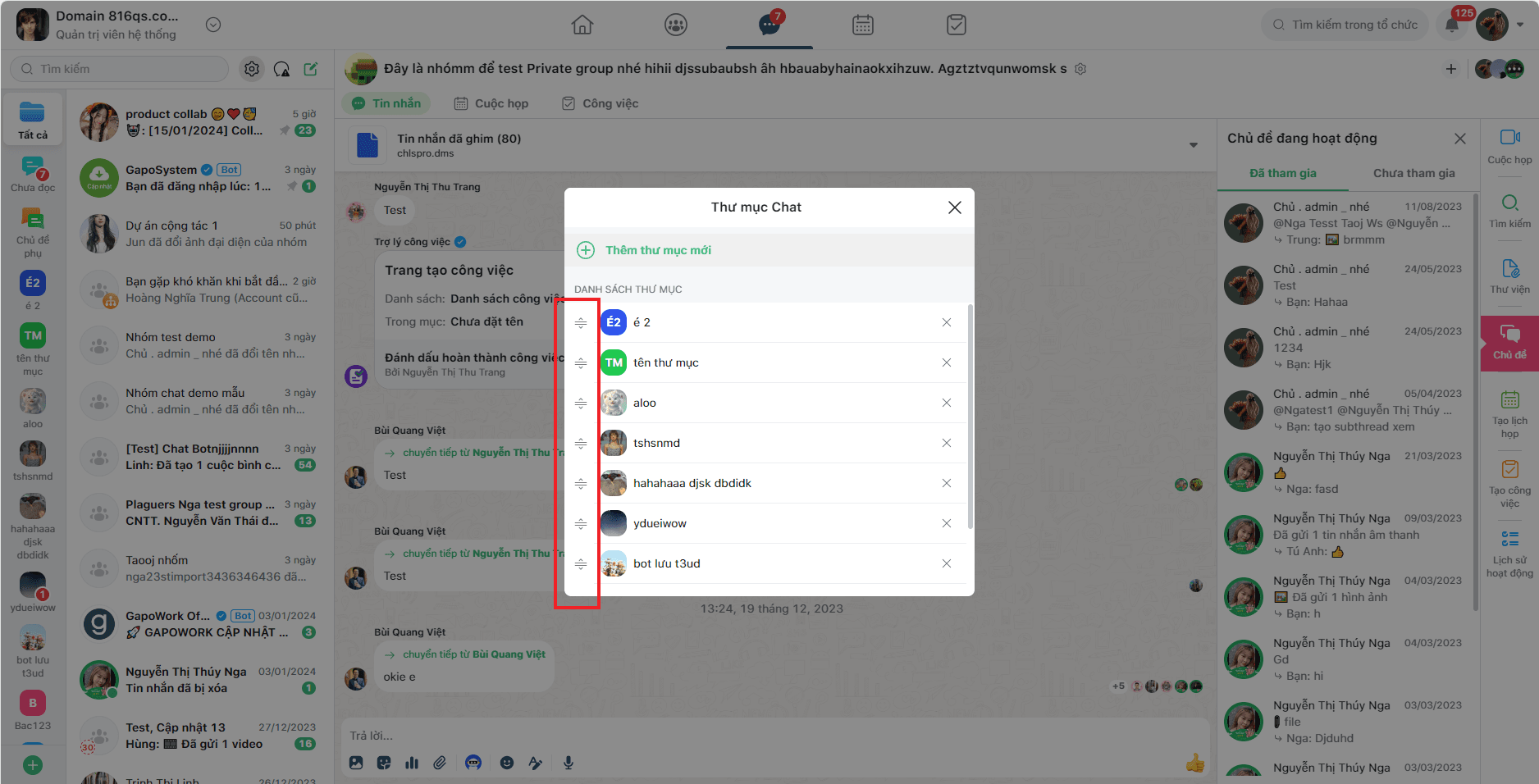
- Ở màn danh sách thư mục, giữ con chuột vào vị trí các dấu di chuyển để đổi vị trí của thư mục
Ở màn thanh công cụ bên trái, giữ con chuột vào vị trí ảnh đại diện của các thư mục để di chuyển
